Bildene du ser når du åpner en ny fane i Brave-nettleseren er flotte. Men, du kan lage den nye fanen se enda bedre ut ved å gjøre noen få endringer. Med noen få klikk her og der kan du gi den nye fanen ditt personlige preg. Du kan til og med bli fristet til å la fanen være som den er, men du kan gjøre den nye fanen i nettleseren enda bedre ved å tilpasse den.
Slik tilpasser du Brave Browser New Tab
Når nettleseren åpnes og du har en ny fane åpne, vil du se alternativet til Tilpass nederst til høyre. Klikk på den, og et nytt vindu skal vises.
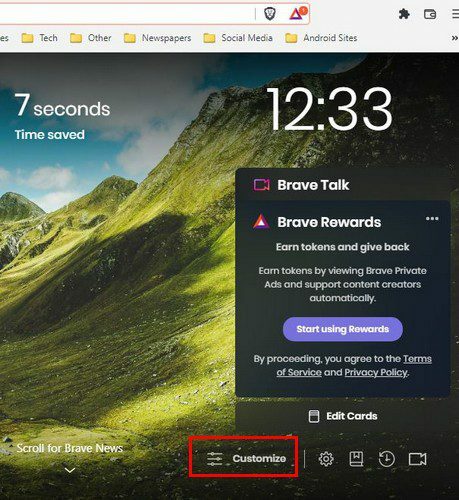
I det nye vinduet ser du forskjellige alternativer som:
- Bakgrunnsbilde – Du kan velge å legge til et bilde fra datamaskinen din, eller du kan velge å se modige bilder.
- Modig statistikk – Hvis du slår av dette alternativet, vil du ikke se statistikk som hvor mange sporere og annonser som er blokkert. Du vil heller ikke se statistikk for hvor mye båndbredde du sparer og hvor mye tid du sparer.
- Toppsider – Du kan bestemme hva Brave anser som et toppnettsted ut fra nettstedene du besøker mest eller etter de du legger til i den delen. Først kan du legge til navnet øverst og URL-en nederst. Du kan legge til et nettsted ved å klikke på plusssymbolet.
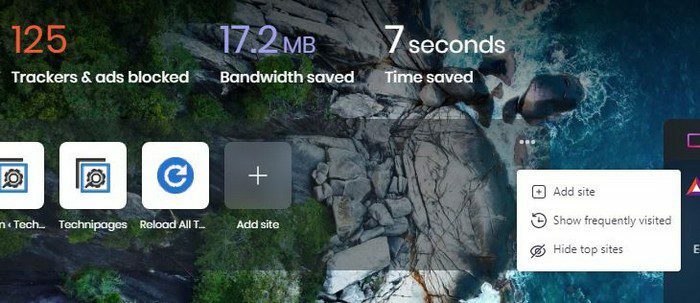
- Brave News – Du kan velge mellom ulike emner på hva slags nyheter du får. Når du vil endre et spesifikt emne, klikker du på det, og du vil se flere kilder. Slå på de du ønsker som nyhetskilder.
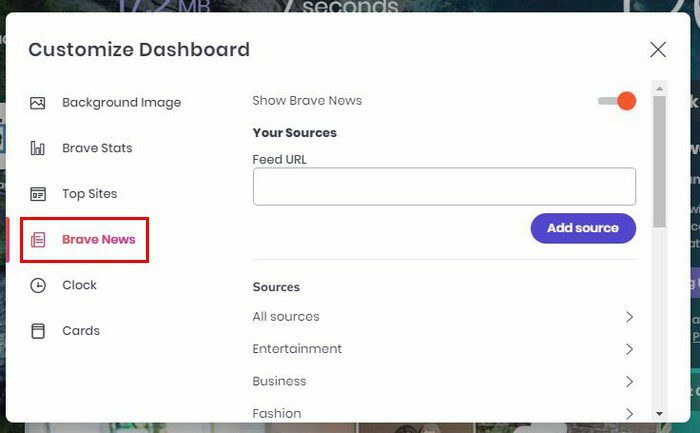
- Klokke – Her kan du få klokken til å forsvinne eller se den i 12- eller 24-timersformat. Hvis den er aktivert, vises den øverst til høyre på den nye fanen. Hvis du noen gang ombestemmer deg om oppsettet, kan du endre det når som helst.

- Kort – Her kan du aktivere ulike kort som tilbyr ulike tjenester for å få tilgang til dem raskere. Hvis du vil bli kvitt disse og få ting til å se mindre rotete ut, slå dem av.
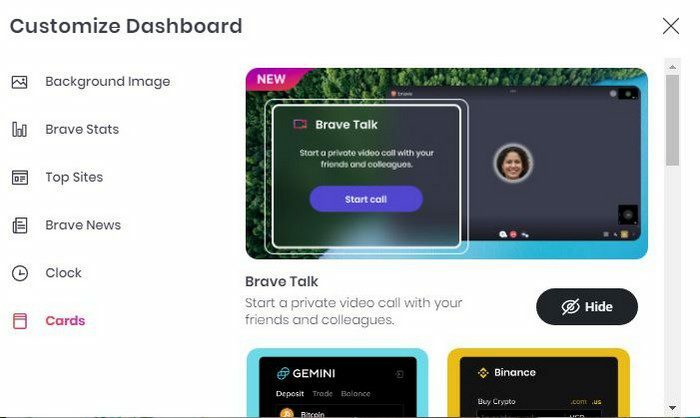
Du kan slå av alternativet hvis du ikke vil at nettleseren skal vise deg noen bakgrunnsbilder. Du vil bare se en fargerik bakgrunn, men ikke noe bilde. Du kan laste opp et bilde fra datamaskinen din, eller du kan velge Brave-bildene. Det vil også være et alternativ for å deaktivere sponsede bilder.
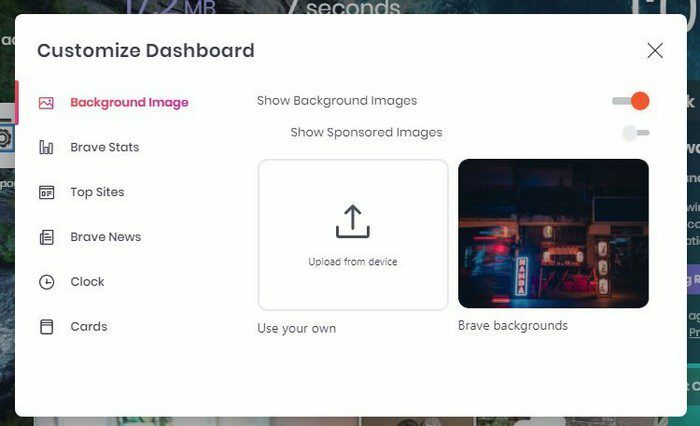
Konklusjon
Når du åpner en ny fane i Brave-nettleseren, kan den se så bra ut som du vil. Du kan eliminere de modige nyhetene hvis du ønsker å få den nye fanen til å se mindre rotete ut. Du kan ha klokken i det formatet du ønsker og alltid ha umiddelbar tilgang til nettstedene du ofte besøker. Hvis du i stedet vil se på bilder du har på datamaskinen din, kan du også laste dem opp slik at de kan være bakgrunnen din på den nye fanen din. Hvilke endringer vil du gjøre i Brave new-fanen? Del tankene dine i kommentarene nedenfor, og ikke glem å dele artikkelen med andre på sosiale medier.